ប្រសិនបើអ្នកបានបោះបង់ចោលបណ្តាញទំនាក់ទំនងសង្គមដ៏ពេញនិយមបំផុតរបស់ពិភពលោកហើយចង់លុបហ្វេសប៊ុកវាមិនស្មុគស្មាញពេកទេក្នុងការដកខ្លួនចេញពីសេវាកម្ម។ ប៉ុន្តែមុនពេលដែលអ្នកលុបរូបភាព, post និងlike ទាំងអស់នោះអ្នកគួរតែទាញយកព័ត៌មានផ្ទាល់ខ្លួនរបស់អ្នកពី Facebook ជាមុនសិន។
បណ្ណាសារហ្វេសប៊ុករបស់អ្នកមានព័ត៌មានទាក់ទងនឹងគណនីរបស់អ្នកទាំងអស់រួមទាំង photos, active sessions, chat history, IP addresses, facial recognition data និងការផ្សាយពាណិជ្ជកម្មដែលអ្នកបានចុចមើល។ នោះជាព័ត៌មានផ្ទាល់ខ្លួនយ៉ាងច្រើនដែលអ្នកគួររក្សាទុក។ ដើម្បីទាញយកachieve អ្នកសូមចូលទៅកាន់ “setting” ហើយចុច “Download a copy of your Facebook data”នៅខាងក្រោមនៃការកំណត់គណនីទូទៅហើយបន្ទាប់មកចុចលើ “start my achieve” ។
អ្នកអាចលុបគណនីរបស់អ្នក បន្ទាប់ពីអ្នកបានបញ្ចប់ការទាញយកachieve ។
ប្រយ័ត្ន: នៅពេលដែលអ្នកលុបគណនីរបស់អ្នកនោះអ្នកវាមិនអាចយកវាមកវិញបានទេ។
ប្រសិនបើអ្នករួចរាល់ដើម្បីលុបគណនីរបស់អ្នក អ្នកអាច this link នេះដែលនឹងនាំអ្នកទៅទំព័រលុបគណនី។ (ហ្វេសប៊ុកមិនមានជម្រើសលុបគណនីនៅក្នុងsettingរបស់ខ្លួនទេ។ ) នៅពេលដែលអ្នកចុចលើ “Delete my account” គណនីរបស់អ្នកនឹងត្រូវបានសម្គាល់សម្រាប់ការបញ្ចប់និងមិនមានលទ្ធភាពដល់អ្នកដទៃដោយប្រើប្រាស់ហ្វេសប៊ុក។
ក្រុមហ៊ុននេះបានកត់សម្គាល់ថាវាពន្យារពេលការបញ្ចប់ក្នុងរយៈពេលពីរបីថ្ងៃបន្ទាប់ពីវាត្រូវបានស្នើ ។
ប្រសិនបើអ្នកចូលមើលគណនីវិញក្នុងអំឡុងពេលនោះ សំណើរលុបរបស់អ្នកនឹងត្រូវបានលុបចោល។ ដូច្នេះសូមកុំ sign on ព្រោះអ្នកនឹងត្រូវបានបង្ខំឱ្យចាប់ផ្តើមដំណើរការម្តងទៀត។ រឿងមួយចំនួនដូចជាមតិយោបល់ដែលអ្នកបានធ្វើលើអត្ថបទរបស់មិត្តម្នាក់នៅតែអាចលេចឡើងទោះបីជាអ្នកលុបគណនីក៏ដោយ។ ហ្វេសប៊ុកក៏និយាយផងដែរថាច្បាប់ចម្លងនៃធាតុមួយចំនួនដូចជាកំណត់ហេតុកំណត់ត្រានឹងនៅតែមាននៅក្នុងឃ្លាំងទិន្នន័យរបស់ខ្លួនប៉ុន្តែកត់សម្គាល់ថាអ្នកទាំងនោះត្រូវបានផ្ដាច់ចេញពីអត្តសញ្ញាណបុគ្គល។
ក្រុមហ៊ុននេះបាននិយាយថាវាអាចចំណាយពេលរហូតដល់ 90 ថ្ងៃដើម្បីលុបចោលគណនីរបស់អ្នកនិងព័ត៌មានដែលពាក់ព័ន្ធជាមួយវាប៉ុន្តែវាកត់សម្គាល់ថាគណនីរបស់អ្នកនឹងមិនអាចប្រើប្រាស់បានដល់អ្នកដទៃដែលប្រើហ្វេសប៊ុកក្នុងអំឡុងពេលនោះ។
ប្រសិនបើអ្នកពិតជាគិតអំពីការលុប Facebook សូមចាំថាក្រុមហ៊ុននេះមានសេវាកម្មជាច្រើនទៀតដូចជា Instagram និង WhatsApp ដូច្នេះអ្នកគួរតែលុបគណនីរបស់អ្នកនៅទីនោះផងដែរ ៕ ហេង លក្ខិណា
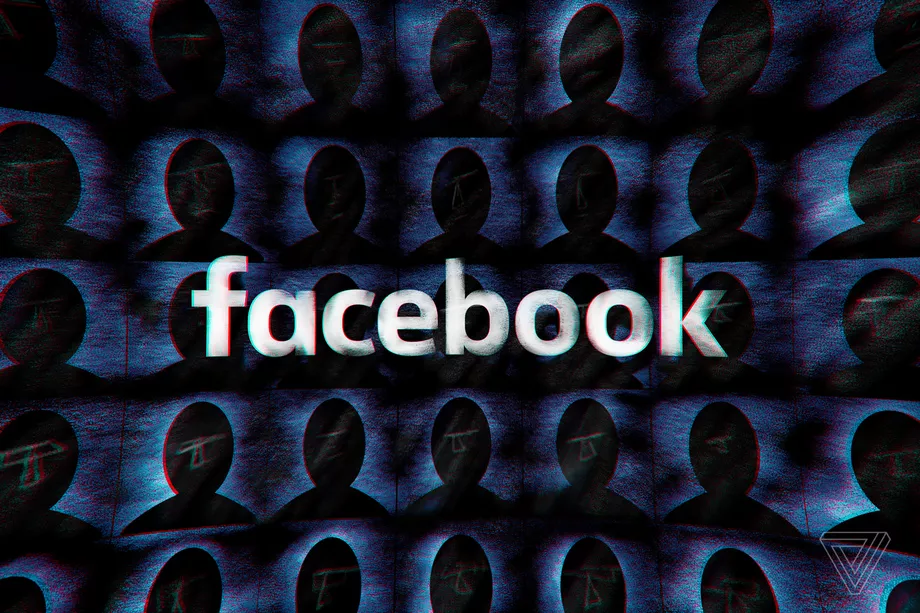
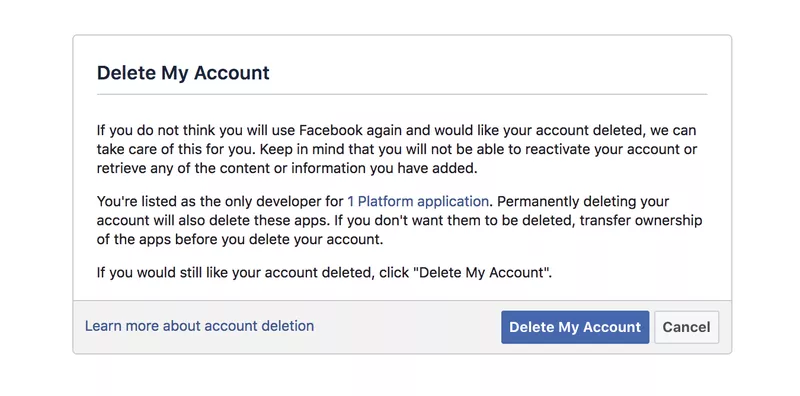
 សារព័ត៌មាន នគរវត្ត តែងតែនាំមុខគេជានិច្ច
សារព័ត៌មាន នគរវត្ត តែងតែនាំមុខគេជានិច្ច
















